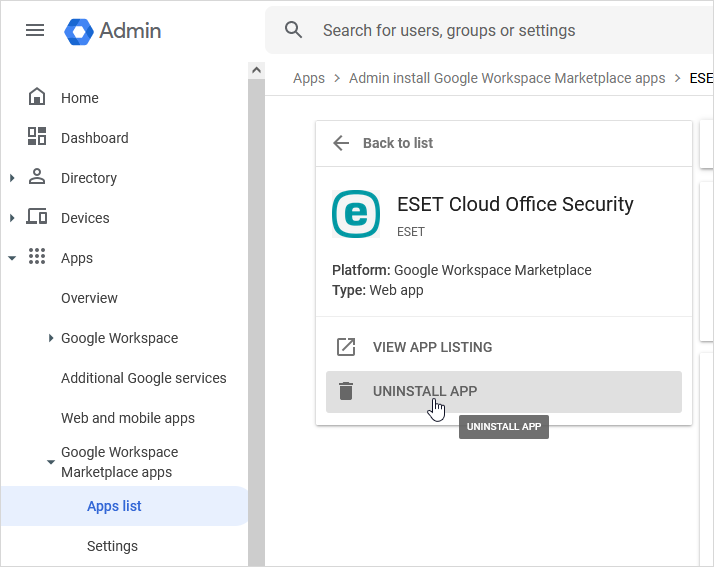Odstranění tenantu z ESET Cloud Office Security
1.Zvolte Nastavení.
2.Vyberte příslušný tenant a klikněte na Odstranit.
3.Zobrazí se oznámení, že tento proces odstraní data, jak je popsáno v kapitole Omezení a politika uchovávání dat, a uživatelé už nebudou chráněni. Kliknutím na Odstranit potvrďte akci. Toto byl poslední krok, pokud jste odstranili tenant Microsoft 365. Pokud jste odstranili tenant Google Workspace (GWS), pokračujte krokem 4 a odstraňte aplikaci ESET Cloud Office Security.
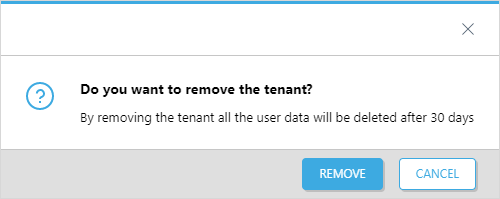
Po odstranění tenantu z konzole ESET Cloud Office Security se data související s kontrolou tenantu (karanténa, protokoly a statistiky) uchovávají po dobu 30 dnů. Po uplynutí této doby budou tato data trvale smazána. Pokud během 30 dní tenant znovu přidáte, dojde k obnovení všech dat. Ostatní objekty (tenanty, uživatelé, skupiny, lokality, přehledy, politiky) budou po 90 dnech trvale odstraněny. Další informace naleznete v kapitole Omezení a politika uchovávání dat. |
Pouze pro tenanty Google Workspace – odeberte aplikaci ESET Cloud Office Security prostřednictvím administrátorské konzole Google Workspace:
4.Přihlaste se do administrátorské konzole Google Workspace.
5.Přejděte na Aplikace > Aplikace Google Workspace Marketplace > Seznam aplikací a klikněte na ESET Cloud Office Security ve sloupci Název aplikace.
6.Klikněte na ODINSTALOVAT APLIKACI a po vyzvání odinstalaci potvrďte. Nyní jste dokončili všechny kroky.